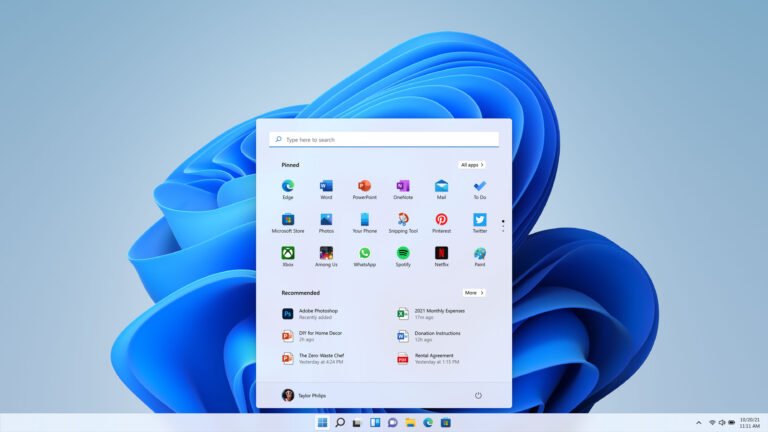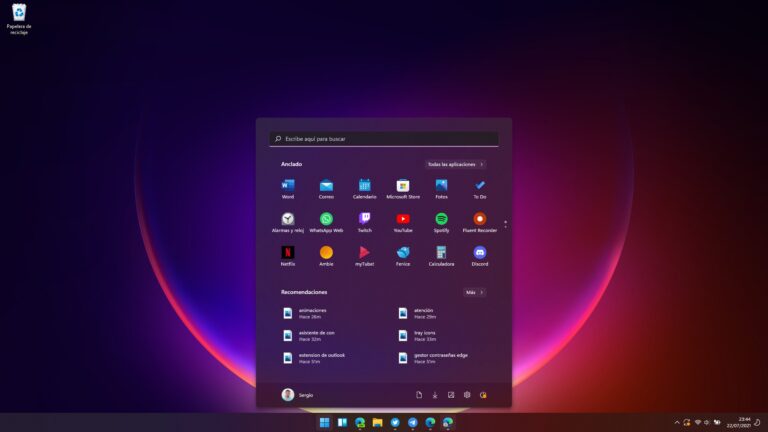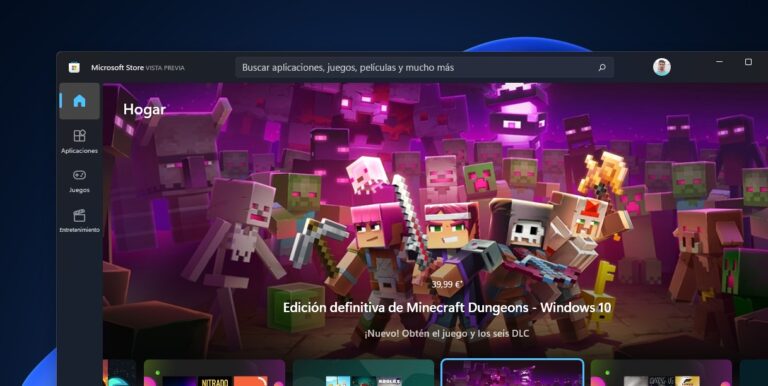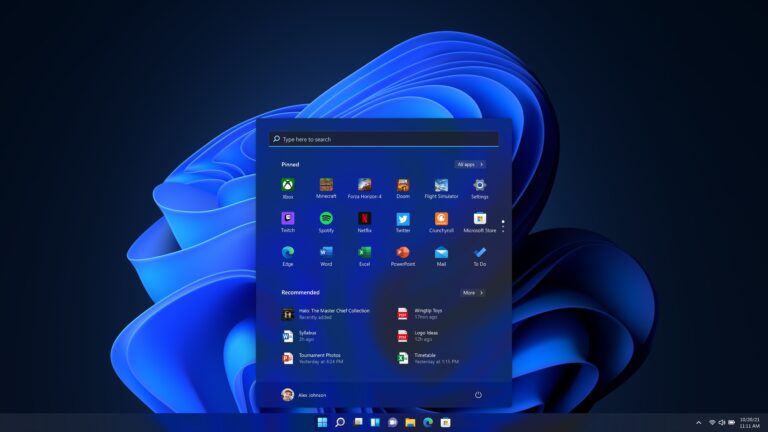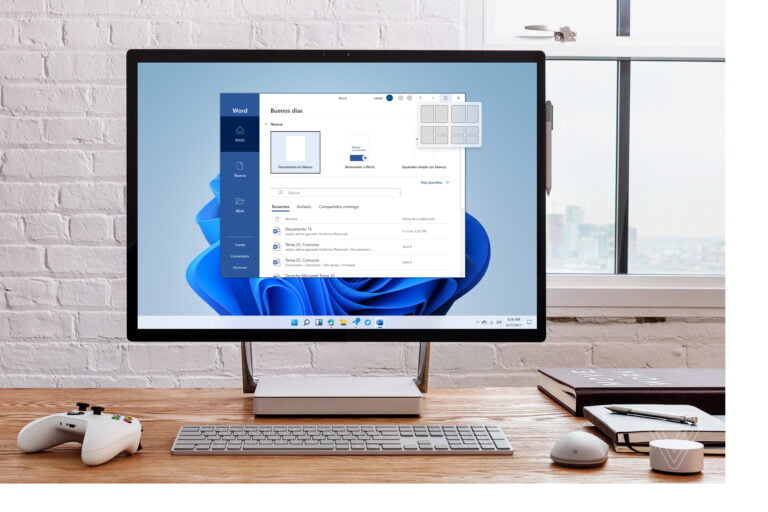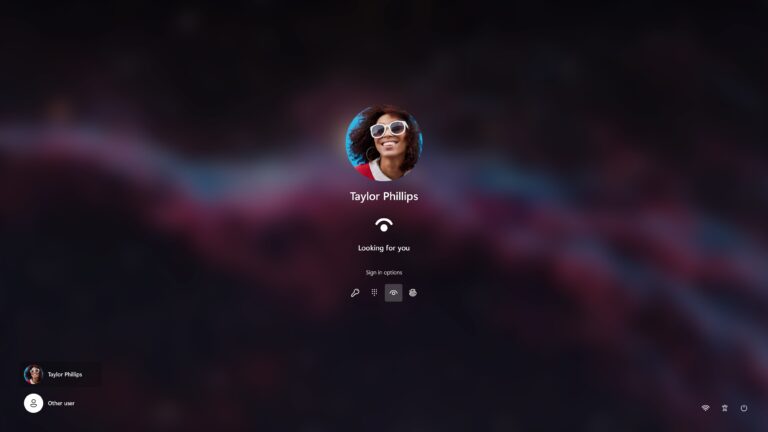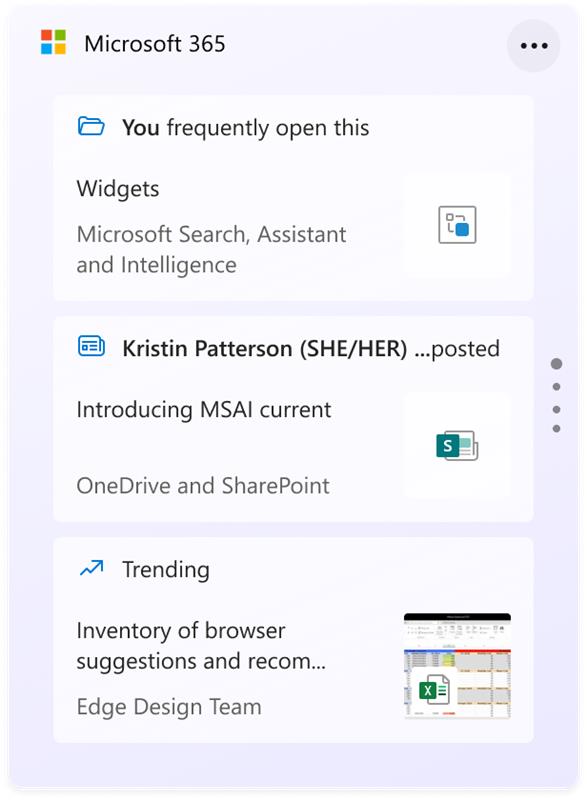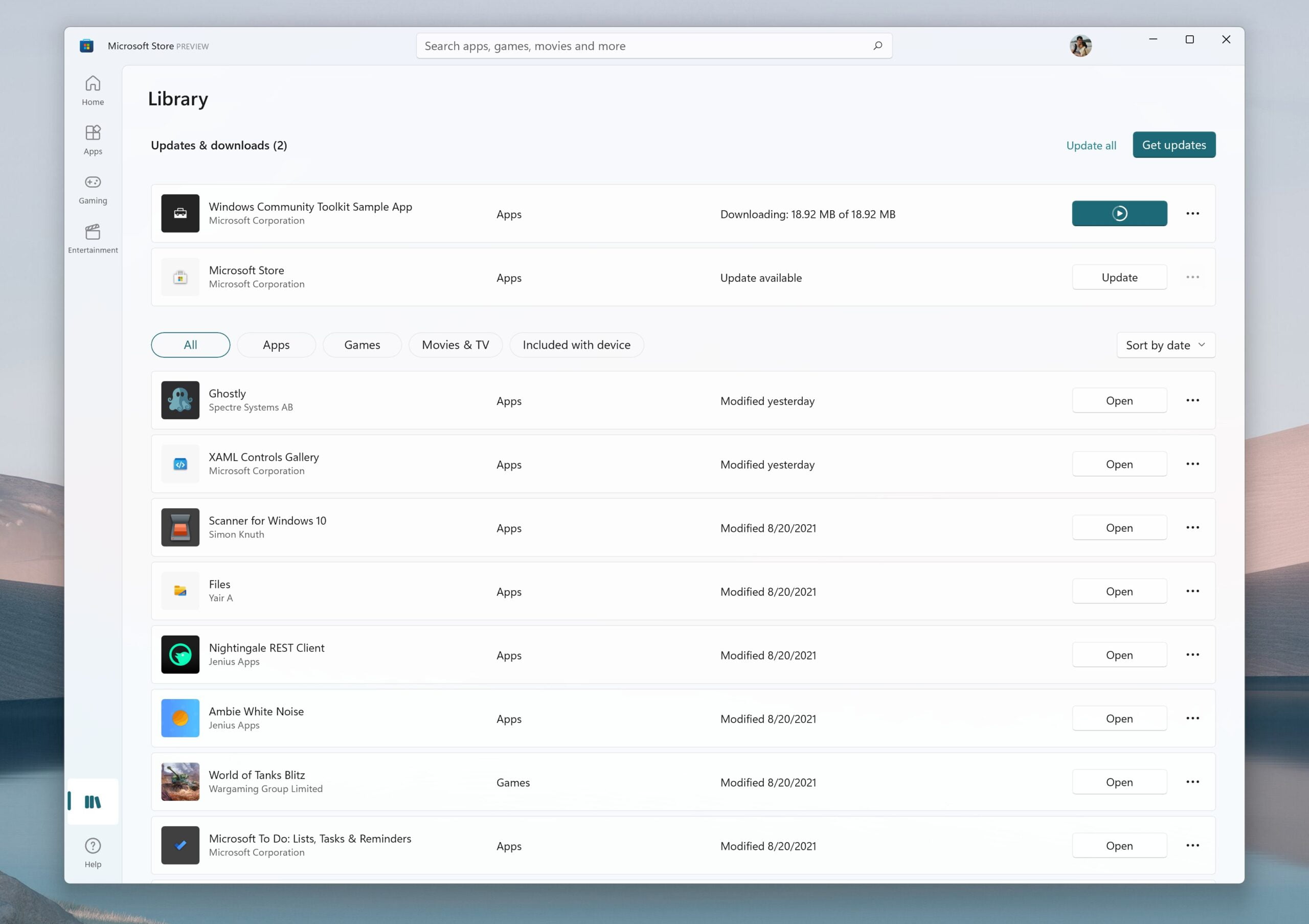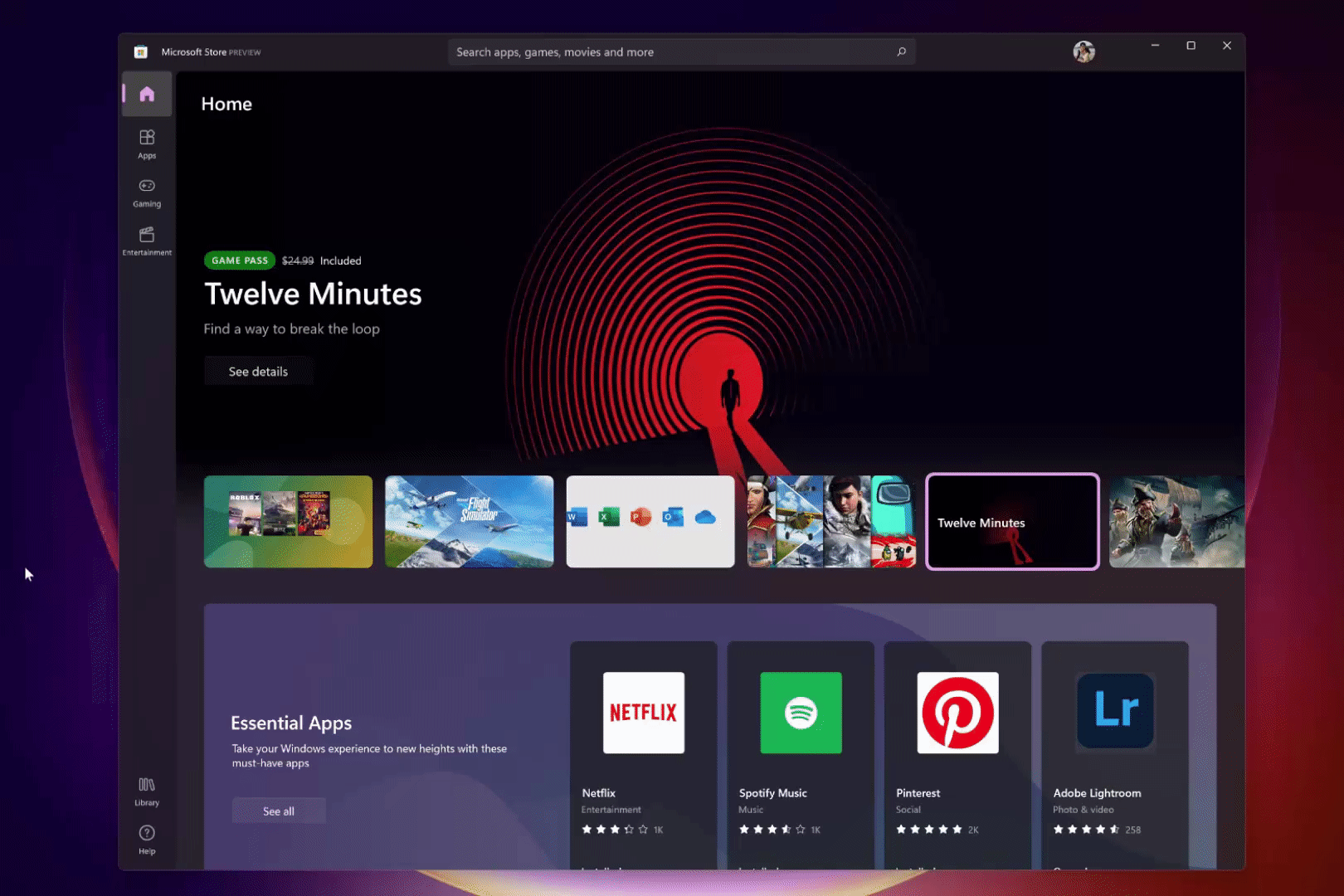Ayer, numerosos usuarios de los Canales Dev y Beta de Windows Insider reportaron problemas con la barra de tareas y el Menú Inicio en Windows 11. En muchos casos, estos elementos del shell directamente no llegaba ni siquiera a cargar.
Cómo traer de vuelta la barra de tareas y el Menú Inicio de Windows 11
Al parecer, se trata de un problema que se encuentra totalmente en el lado de Microsoft y que ha sido introducido vía server. Para poder solucionarlo, los de Redmond recomiendan que sigamos los siguientes pasos:
- Pulsa CTRL-ALT-DEL y abre el Administrador de Tareas.
- Elige «Más detalles» en la parte inferior para expandir el Administrador de Tareas.
- Ve a «Archivo» y elige «Ejecutar nueva tarea».
- Escribe «cmd» en el campo de texto de «Abrir».
- Pega el siguiente texto: reg delete HKCU\SOFTWARE\Microsoft\Windows\CurrentVersion\IrisService /f && shutdown -r -t 0
- Presiona ENTER y tu PC debería reiniciarse. Tras el reinicio, todo debería volver a la normalidad.
Este error ha sido experimentado tanto por los usuarios del Canal Dev (que ayer recibió la Build 22449) como el Canal Beta (Build 22000.176). Hacednos saber si os habéis visto afectados y si está solución ha funcionado para vosotros.